【工行网银助手电脑版下载】工行网银助手官方下载安装 v2.0 最新版
软件介绍
工行网银助手电脑版是一款工行旗下主推的网银客户端,工行网银助手官方下载安装可以自动修复用户U盾证书驱动,及其相关安全插件,为使用者分享软件管理、支付环境监测等特色功能,全面保护个人交易安全。
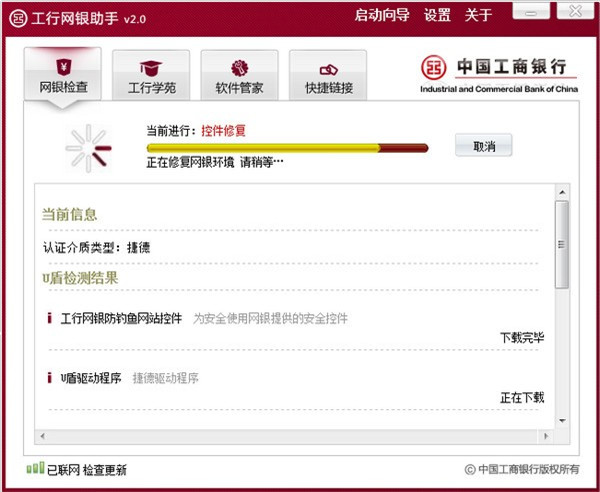
工行网银助手电脑版简介
工行网银助手是工行在现有控件自动化安装软件以及微软相关补丁的基础上,开发的一项将所有网银和证书所用的软件以嵌入程序化软件和利用程序去调用下载的软件。与现有的下载方式相比,工行网银助手更便于您的使用安装,提高了易用度和稳定性。
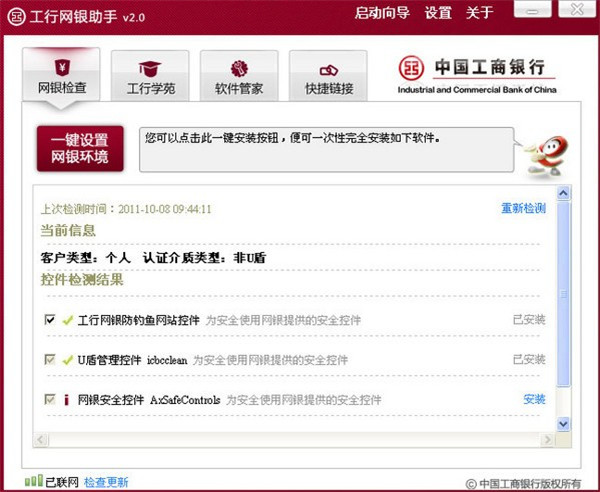
工行网银助手电脑版功能特色
1、工商银行网上银行助手帮助用户完成所有控件和插件的安装,包括U盾证书的所有驱动,工商银行网上银行使用的相关控件以及系统补丁的安装,在软件更新时,及时提醒用户更新。
2、在购物支付和转账的时候,工商银行网上银行能够一定程度的保证使用安全。
3、方便登录工商银行个人网上银行海外版。
4、工商银行网上银行助手会针对不同客户类型,检测不同客户的使用环境,依据最新推出的相关软件智能拟定并执行确定的安装计划,引导所需软件安装后浏览器设置,让用户在使用工行网银时能够更加方便、简单和快捷。
5、对于已经安装的软件,当该软件推出新的版本时,工商银行个人网上银行会及时提醒使用者更新,达到用户使用所需的最优环境配置。
工行网银助手安装步骤
进入浏览器输入“中国工商银行”进入官网,在主页面的左侧“用户登录”里点击【个人网上银行】,然后就会出现提示页面,第一步需要下载安装“工行网银助手”才可以安全、正确登录个人网上银行进行业务办理。温馨提示1:一般官方网站都是在搜索的第一位,搜索时候记得开启电脑管家/安全中心,拦截广告和扫描病毒是我们安全上网的第一步。
在提示界面的第一步里单击蓝色字体部分下载“工行网银助手”,马上就看进入后台下载状态,使用浏览器下载的小伙伴可以打开“下载管理器”查看进度,下载完毕可以直接点【打开】开始安装,进入“Windows Installer”安装准备界面;也可以点【打开文件夹】查看安装包。温馨提示2:“工行网银助手”属于集成化安装程序,一次性完成所有控件、驱动程序安装,最好是使用自定义安装到一个存储空间充足的硬盘路径。
接下来就正式进入“工行网银助手”安装操作,按照向导步骤一步一步来。【接受最终用户许可协议】在“金融e家”工行网银助手安装向导界面,点击【下一步】进入“最终用户许可协议”,选中【我接受许可协议中的条款】即维护工行相关文件和其他内容的版权,然后才能点【下一步】。
【选择安装文件夹】选择被安装“工行网银助手”的文件夹。单击文件夹选择后面的【浏览】自定义安装文件路径,打开“搜索范围”找到我们电脑存储空间充分的硬盘和文件夹,单击此文件夹看到下面的“文件夹名称”里内容改变之后点【确定】,这样安装文件路径已经改变开始【下一步】。
【准备安装】安装向导准备开始工行网银助手的安装。单击下面的【安装】开始“验证安装”,耐心等待几分钟就可以正式完成工行网银助手向导安装,不要选择【启动工行网银助手】后点【完成】退出界面。温馨提示3:安装完毕之后,先不要着急直接就选中【启动工行网银助手】打开程序,容易出现闪退情况,刚刚完成安装有些不稳定需要重新双击图标打开工行网银助手才可以。
打开工行网银助手直接进入“网银检查”需要安装一些安全监控控件和导入U盾信息,便于我们安全快速登录个人网上银行。检查的过程可能需要一些时间,检测网络安全环境,安装安全控件(如工行网银防钓鱼网站控件),安装U盾驱动程序和其他需要的小工具等。
安装的东西稍微有些乱多,所以我们安装的时候需要一个稳定、充足的硬盘作为存储路径,全部完成检查之后我们刷新个人网上银行界面就可以输入帐号/手机号和密码、工行电子密码器分享的动态密码,确定即可登录进入网上银行办理一些允许的业务了。
下载仅供下载体验和测试学习,不得商用和正当使用。
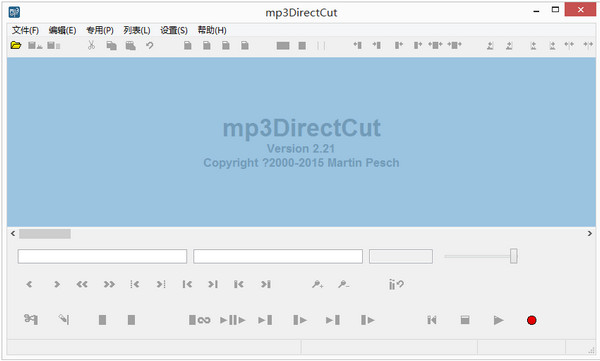
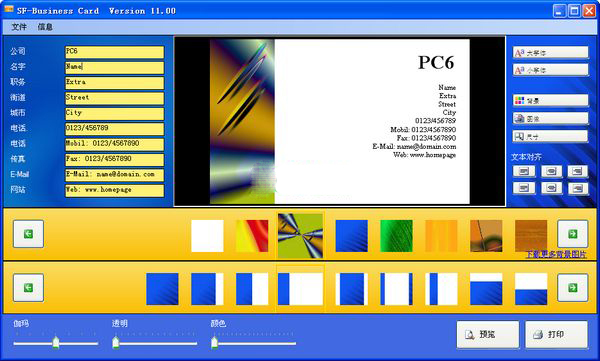
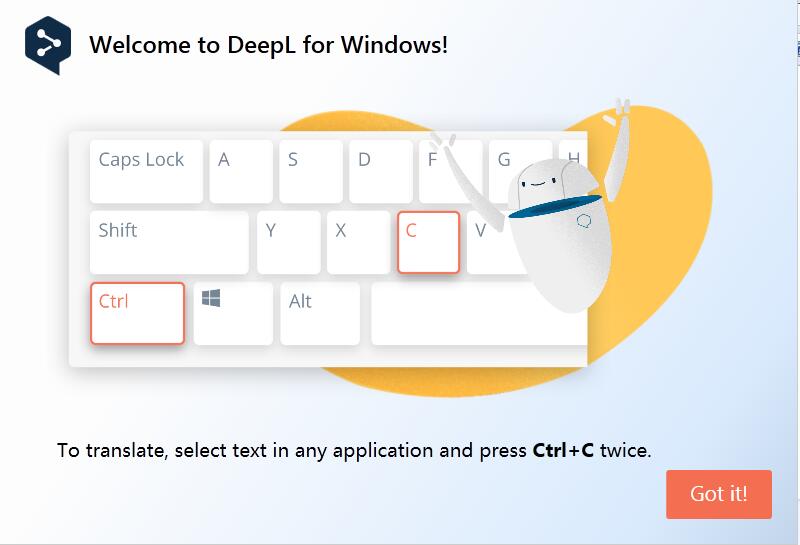
发表评论